wps office2019电脑版是一款一站式办公服务平台,该版本最大的特色就是:只有一个窗口,将wps文字,wps演示,wps表格合而为一,消除了组件隔阂,现在用户只需在一个窗口下就可以打开doc\xls\ppt文件,不必先寻找对应组件, 再切换文档标签啦。除此之外,wps2019还强化了标签管理, 支持多窗口,提供完整的PDF文档支持,能够为用户提供更快更轻便的文档阅读、格式转换和批注能力。另外拥有wps2019的会员特权还可以拥有数据恢复、文档修复、图片转文字、pdf转word等功能,全面为用户提供更好的办公环境。
注意:这里小编带来的是wps2019官方下载免费完整版,具有内存占用低、运行速度快、体积小巧、强大插件平台支持等特点,但是用户也需要明白:wps office 2019还是用户体验版,可能存在使用风险,不推荐在工作环境中使用,如出现意外则后果自负。
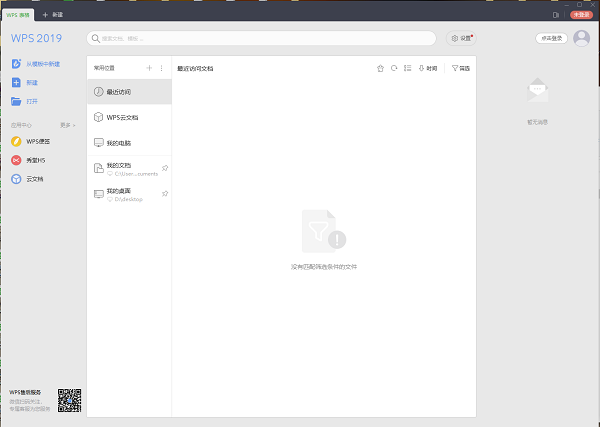
新增首页, 方便您找到常用的办公软件和服务。需要到”WPS云文档”找文件? 不用打开资源管理器,直接在 WPS 首页里打开就行。当然也少不了最近使用的各类文档和各种工作状态的更新通知,让您轻松开始工作。
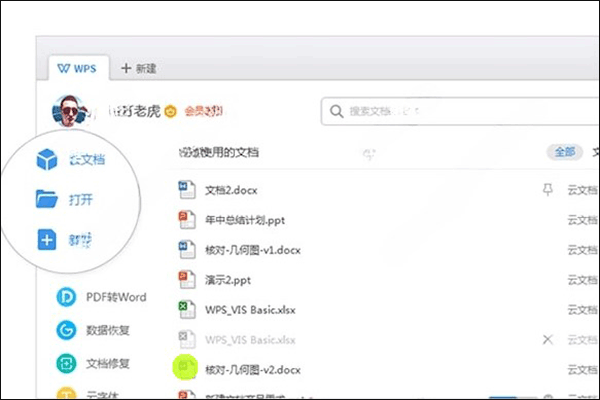
二、一个账号, 随心访问
通过登陆 WPS 账号, 您可以随时随地在任何设备恢复您的办公环境, 获取云文档中的数据、访问常用的模板或是查看WPS便签里的笔记。
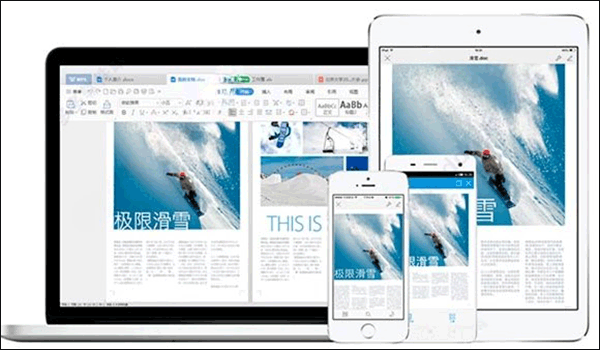
三、合而为一, 消除组件隔阂
所有文档都可以放在一个窗口, 不必先寻找对应组件, 再切换文档标签。
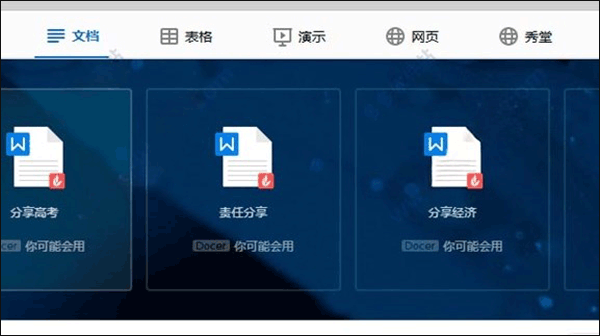
四、强化标签管理, 支持多窗口
文档太多? 只需拖放标签, 按任务放在不同窗口就好了.需要比较文档? 拖出来即可左右对照。
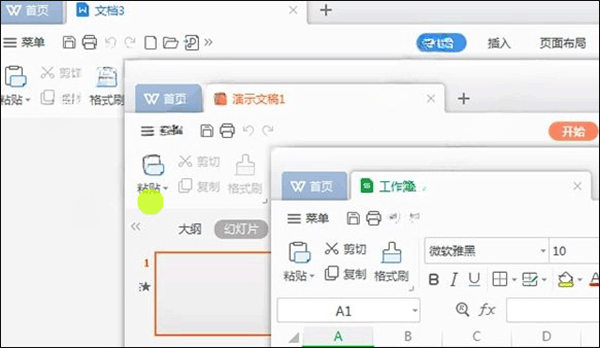
五、全面支持 PDF
WPS 从 2019 版本开始, 将提供完整的 PDF 文档支持,为您提供更快更轻便的文档阅读、格式转换和批注能力。
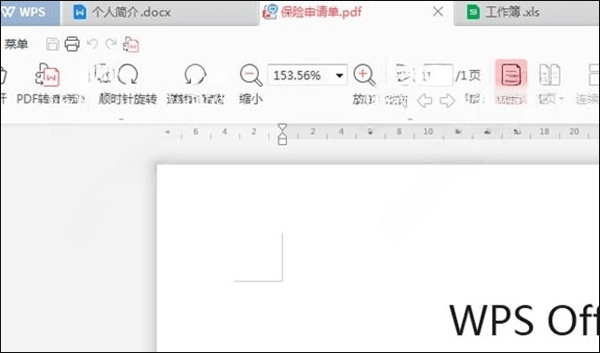
六、全新视觉设计
特别打造的默认皮肤, 为您提供一个舒适清爽的办公环境,更有多款皮肤可供选择。您还可以自定义界面字体和窗口背景, 个性化你的WPS。
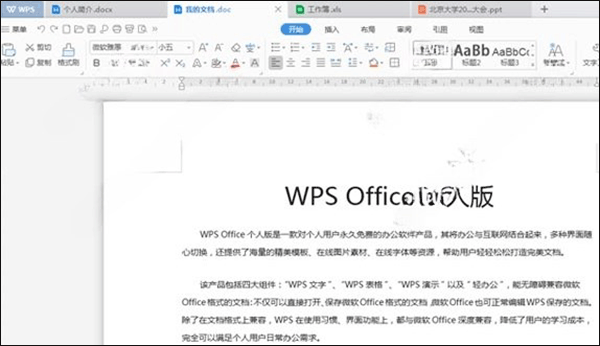
2、双击exe文件开始安装,勾选许可协议;
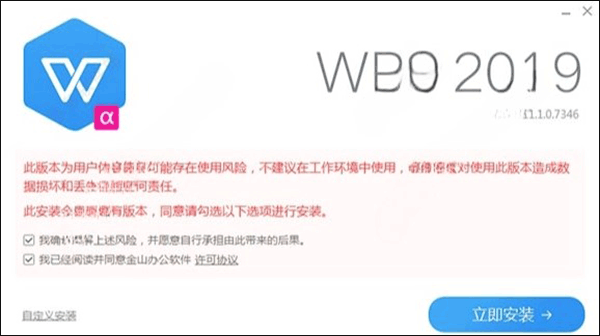
3、正在安装;
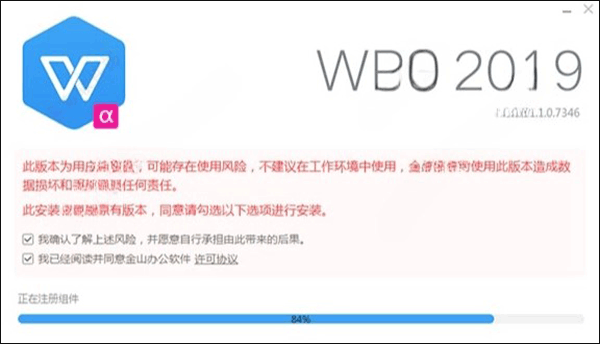
4、成功安装后,桌面上只有一个wps2019软件图标,打开看到只有一个窗口,文档中显示了常用的文档,包括xls,pdf等;
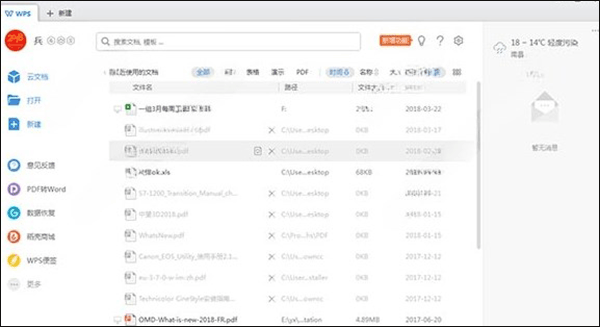
5、点击右下角更多,可以看到拥有稻壳商城,数据恢复,文档修复,图片转文字等功能;
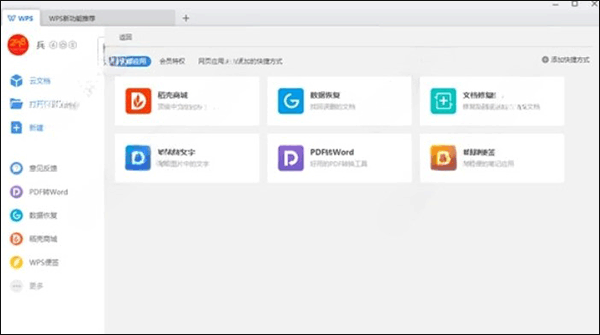
6、小编测试了一下,可以打开excel的文件xls格式;
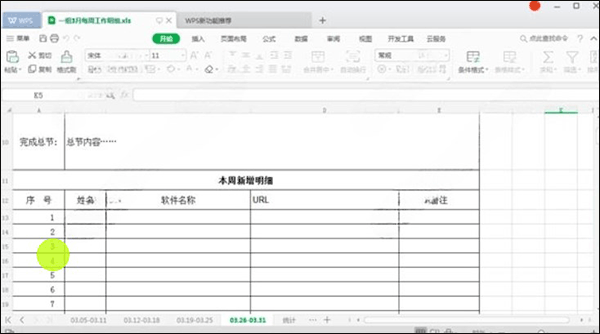
查找文字、格式和特殊项 Ctrl+F
使字符变为粗体 Ctrl+B
为字符添加下划线 Ctrl+U
删除段落格式 Ctrl+Q
复制所选文本或对象 Ctrl+C
剪切所选文本或对象 Ctrl+X
粘贴文本或对象 Ctrl+V
撤消上一操作 Ctrl+Z
重复上一操作 Ctrl+Y
单倍行距 Ctrl+1
双倍行距 Ctrl+2
1.5倍行距 Ctrl+5
在段前添加一行间距 Ctrl+0
段落居中 Ctrl+E
分散对齐 Ctrl+Shift+D
取消左侧段落缩进 Ctrl+Shift+M
创建悬挂缩进 Ctrl+T
减小悬挂缩进量 Ctrl+Shift+T
取消段落格式 Ctrl+Q
创建与当前或最近使用过的文档类型相同的新文档 Ctrl+N
打开文档 Ctrl+O
撤消拆分文档窗口 Alt+Shift+C
保存文档 Ctrl+S
二、Excel表格中常用快捷键大全
移动到工作薄中的下一张工作表 CTRL+Page down
移动到工作薄中的上一张工作表或选中其它工作表 ctrl+page up
选中当前工作表和下一张工作表 shift+ctrl+page down
取消选中多张工作表 ctrl+page down
选中当前工作表和上一张工作表 ctrk+shift+page up
移动到行首或窗口左上角的单元格 home
移动到文件首 ctrL+home
移动到文件尾 ctrL+end
向右移动一屏 Alt+page down
向左移动一屏 Alt+page up
切换到被拆分的工作表中的下一个窗格 F6
显示“定位”对话框 F5
显示“查找”对话框。 shift+F5
重复上一次查找操作 shift+F4
选中整列 ctrl+空格
选中整行 shift+空格
选中整张工作表。 ctrl+A
用当前输入项填充选中的单元格区域 ctrl+enter
重复上一次操作 F4或ctrl+y
向下填充。 ctrl+d
向右填充。 ctrl+r
定义名称 ctrl+F3
插入超链接 ctrl+k
插入时间 ctrl+shift+:
输入日期 ctrl+;
显示清单的当前列中的数值下拉列表 alt+向下键
输入日圆符号 alt+0165
关闭了单元格的编辑状态后,将插入点移动到编辑栏内 F2
在公式中,显示“插入函数”对话框。 shift+F3
将定义的名称粘贴到公式中 F3
用SUM函数插入“自动求和”公式 Alt+=
计算所有打开的工作簿中的所有工作表 F9
计算活动工作表。 shift+F9
删除插入点到行末的文本。 ctrl+delete
显示“拼写检查”对话框 F7
显示“自动更正”智能标记时,撤消或恢复上次的自动更正。 ctrl+shift+z
显示Microft Office剪贴板(多项复制和粘贴) ctrl+c再ctrl+c
剪切选中的单元格 ctrl+X
粘贴复制的单元格 ctrl+V
插入空白单元格 ctrl+shift++
显示“样式”对话框 alt+`
显示“单元格格式”对话框 ctrl+1
应用“常规”数字格式 ctrl+shift+~
应用带两个小数位的“货币”格式(负数在括号内) ctrl+shift+$
应用不带小数位的“百分比”格式 ctrl+shift+%
应用带两位小数位的“科学记数”数字格式 ctrl+shift+^
应用含年,月,日的“日期”格式 ctrl+shift+#
应用含小时和分钟并标明上午或下午的“时间”格式 ctrl+shift+@
应用带两位小数位,使用千位分隔符且负数用负号(-)表示的“数字”格式。
ctrl+shift+!
应用或取消加粗格式 ctrl+B
应用或取消字体倾斜格式 ctrl+I
应用或取消下划线 ctrl+U
应用或取消删除线 ctrl+5
隐藏选中行。 ctrl+9
三、PowerPoint幻灯片中常用快捷键大全
小写或大写之间更改字符格式 Ctrl+T
更改字母大小写 Shift+F3
应用粗体格式 Ctrl+B
应用下划线 Ctrl+U
应用斜体格式 Ctrl+l应用下标格式(自动调整间距) Ctrl+等号
应用上标格式(自动调整间距) Ctrl+Shift+加号
删除手动字符格式,如下标和上标 Ctrl+空格键
复制文本格式 Ctrl+Shift+C
粘贴文本格式 Ctrl+Shift+V
居中对齐段落 Ctrl+E
使段落两端对齐 Ctrl+J
使段落左对齐 Ctrl+L
使段落右对齐 Ctrl+R
全屏开始放映演示文稿。 F5
执行下一个动画或前进到下一张幻灯片。 N、Enter、Page Down、向右键、向下键或空格键
执行上一个动画或返回到上一张幻灯片。 P、Page Up、向左键、向上键或空格键
转到幻灯片 number。 number+Enter
显示空白的黑色幻灯片,或者从空白的黑色幻灯片返回到演示文稿。 B 或句号
显示空白的白色幻灯片,或者从空白的白色幻灯片返回到演示文稿。 W 或逗号
停止或重新启动自动演示文稿。 S
结束演示文稿。 Esc 或连字符
擦除屏幕上的注释。 E
转到下一张隐藏的幻灯片。 H
排练时设置新的排练时间。 T
排练时使用原排练时间。 O
排练时通过鼠标单击前进。 M
重新记录幻灯片旁白和计时 R
返回到第一张幻灯片。 同时按住鼠标左右键 2 秒钟
显示或隐藏箭头指针 A 或 =
收起介绍展开介绍
注意:这里小编带来的是wps2019官方下载免费完整版,具有内存占用低、运行速度快、体积小巧、强大插件平台支持等特点,但是用户也需要明白:wps office 2019还是用户体验版,可能存在使用风险,不推荐在工作环境中使用,如出现意外则后果自负。
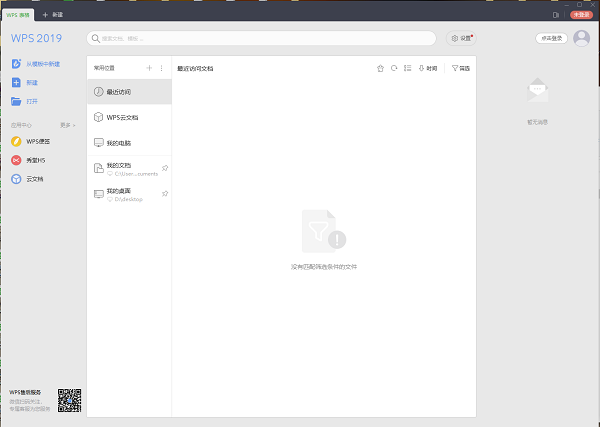
wps2019新功能
一、办公, 由此开始新增首页, 方便您找到常用的办公软件和服务。需要到”WPS云文档”找文件? 不用打开资源管理器,直接在 WPS 首页里打开就行。当然也少不了最近使用的各类文档和各种工作状态的更新通知,让您轻松开始工作。
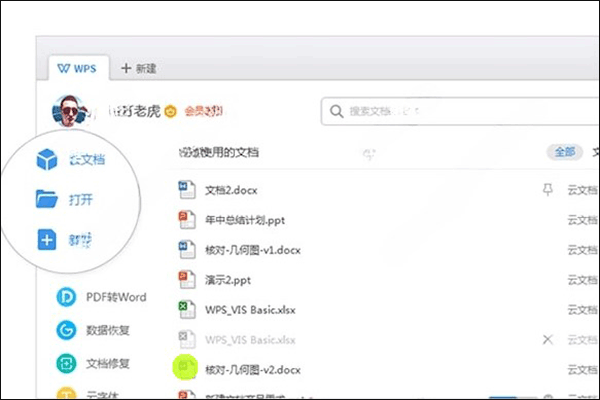
二、一个账号, 随心访问
通过登陆 WPS 账号, 您可以随时随地在任何设备恢复您的办公环境, 获取云文档中的数据、访问常用的模板或是查看WPS便签里的笔记。
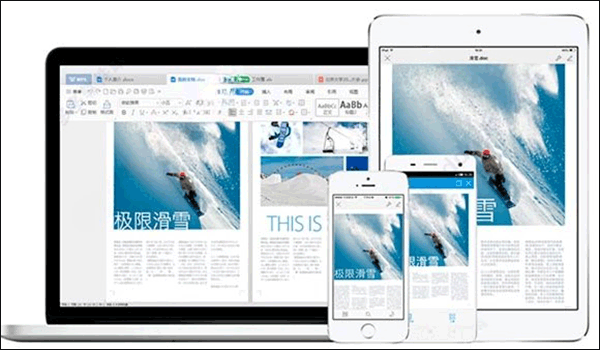
三、合而为一, 消除组件隔阂
所有文档都可以放在一个窗口, 不必先寻找对应组件, 再切换文档标签。
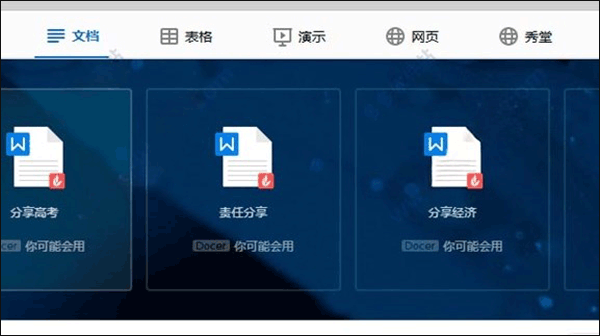
四、强化标签管理, 支持多窗口
文档太多? 只需拖放标签, 按任务放在不同窗口就好了.需要比较文档? 拖出来即可左右对照。
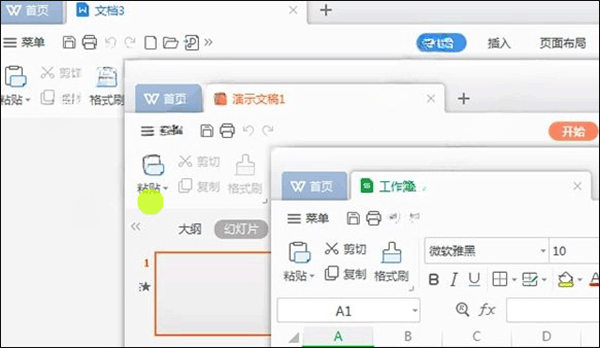
五、全面支持 PDF
WPS 从 2019 版本开始, 将提供完整的 PDF 文档支持,为您提供更快更轻便的文档阅读、格式转换和批注能力。
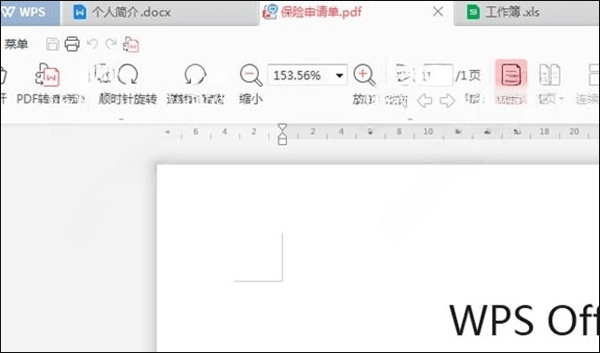
六、全新视觉设计
特别打造的默认皮肤, 为您提供一个舒适清爽的办公环境,更有多款皮肤可供选择。您还可以自定义界面字体和窗口背景, 个性化你的WPS。
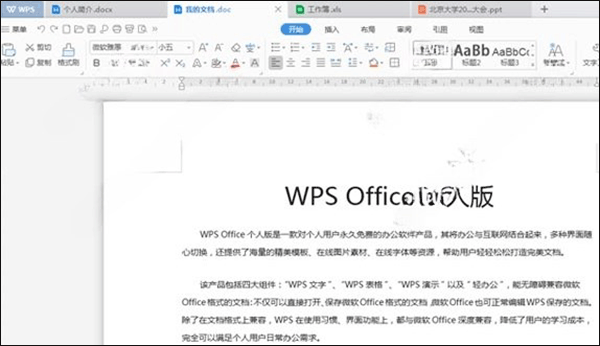
wps office 2019安装和使用简介:
1、下载解压,得到wps2019官方完整版;2、双击exe文件开始安装,勾选许可协议;
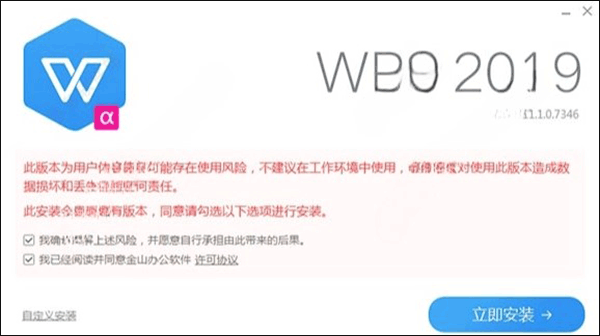
3、正在安装;
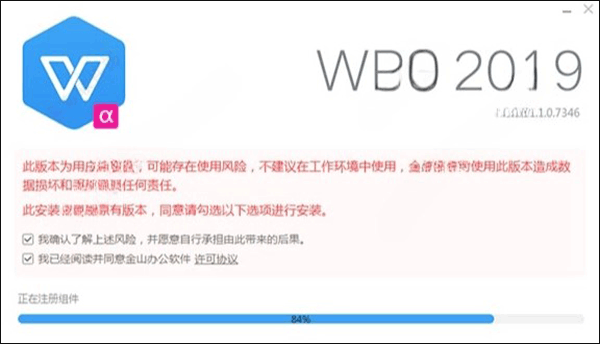
4、成功安装后,桌面上只有一个wps2019软件图标,打开看到只有一个窗口,文档中显示了常用的文档,包括xls,pdf等;
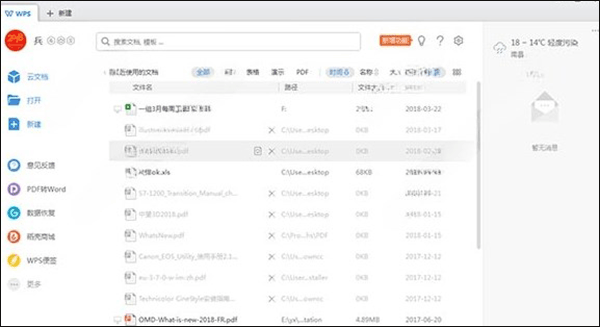
5、点击右下角更多,可以看到拥有稻壳商城,数据恢复,文档修复,图片转文字等功能;
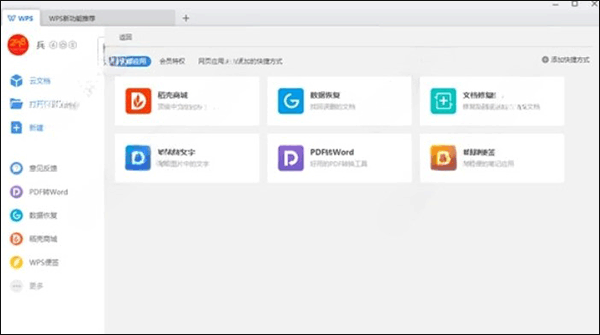
6、小编测试了一下,可以打开excel的文件xls格式;
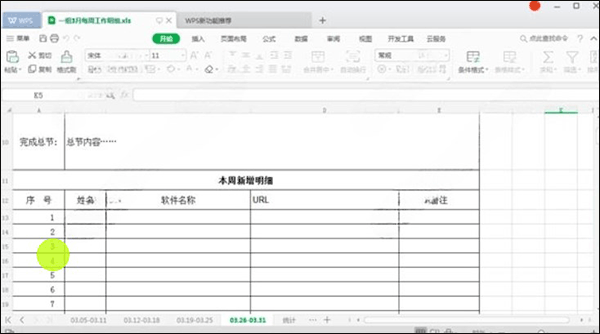
wps2019快捷键大全
一、Word文档中常用快捷键大全查找文字、格式和特殊项 Ctrl+F
使字符变为粗体 Ctrl+B
为字符添加下划线 Ctrl+U
删除段落格式 Ctrl+Q
复制所选文本或对象 Ctrl+C
剪切所选文本或对象 Ctrl+X
粘贴文本或对象 Ctrl+V
撤消上一操作 Ctrl+Z
重复上一操作 Ctrl+Y
单倍行距 Ctrl+1
双倍行距 Ctrl+2
1.5倍行距 Ctrl+5
在段前添加一行间距 Ctrl+0
段落居中 Ctrl+E
分散对齐 Ctrl+Shift+D
取消左侧段落缩进 Ctrl+Shift+M
创建悬挂缩进 Ctrl+T
减小悬挂缩进量 Ctrl+Shift+T
取消段落格式 Ctrl+Q
创建与当前或最近使用过的文档类型相同的新文档 Ctrl+N
打开文档 Ctrl+O
撤消拆分文档窗口 Alt+Shift+C
保存文档 Ctrl+S
二、Excel表格中常用快捷键大全
移动到工作薄中的下一张工作表 CTRL+Page down
移动到工作薄中的上一张工作表或选中其它工作表 ctrl+page up
选中当前工作表和下一张工作表 shift+ctrl+page down
取消选中多张工作表 ctrl+page down
选中当前工作表和上一张工作表 ctrk+shift+page up
移动到行首或窗口左上角的单元格 home
移动到文件首 ctrL+home
移动到文件尾 ctrL+end
向右移动一屏 Alt+page down
向左移动一屏 Alt+page up
切换到被拆分的工作表中的下一个窗格 F6
显示“定位”对话框 F5
显示“查找”对话框。 shift+F5
重复上一次查找操作 shift+F4
选中整列 ctrl+空格
选中整行 shift+空格
选中整张工作表。 ctrl+A
用当前输入项填充选中的单元格区域 ctrl+enter
重复上一次操作 F4或ctrl+y
向下填充。 ctrl+d
向右填充。 ctrl+r
定义名称 ctrl+F3
插入超链接 ctrl+k
插入时间 ctrl+shift+:
输入日期 ctrl+;
显示清单的当前列中的数值下拉列表 alt+向下键
输入日圆符号 alt+0165
关闭了单元格的编辑状态后,将插入点移动到编辑栏内 F2
在公式中,显示“插入函数”对话框。 shift+F3
将定义的名称粘贴到公式中 F3
用SUM函数插入“自动求和”公式 Alt+=
计算所有打开的工作簿中的所有工作表 F9
计算活动工作表。 shift+F9
删除插入点到行末的文本。 ctrl+delete
显示“拼写检查”对话框 F7
显示“自动更正”智能标记时,撤消或恢复上次的自动更正。 ctrl+shift+z
显示Microft Office剪贴板(多项复制和粘贴) ctrl+c再ctrl+c
剪切选中的单元格 ctrl+X
粘贴复制的单元格 ctrl+V
插入空白单元格 ctrl+shift++
显示“样式”对话框 alt+`
显示“单元格格式”对话框 ctrl+1
应用“常规”数字格式 ctrl+shift+~
应用带两个小数位的“货币”格式(负数在括号内) ctrl+shift+$
应用不带小数位的“百分比”格式 ctrl+shift+%
应用带两位小数位的“科学记数”数字格式 ctrl+shift+^
应用含年,月,日的“日期”格式 ctrl+shift+#
应用含小时和分钟并标明上午或下午的“时间”格式 ctrl+shift+@
应用带两位小数位,使用千位分隔符且负数用负号(-)表示的“数字”格式。
ctrl+shift+!
应用或取消加粗格式 ctrl+B
应用或取消字体倾斜格式 ctrl+I
应用或取消下划线 ctrl+U
应用或取消删除线 ctrl+5
隐藏选中行。 ctrl+9
三、PowerPoint幻灯片中常用快捷键大全
小写或大写之间更改字符格式 Ctrl+T
更改字母大小写 Shift+F3
应用粗体格式 Ctrl+B
应用下划线 Ctrl+U
应用斜体格式 Ctrl+l应用下标格式(自动调整间距) Ctrl+等号
应用上标格式(自动调整间距) Ctrl+Shift+加号
删除手动字符格式,如下标和上标 Ctrl+空格键
复制文本格式 Ctrl+Shift+C
粘贴文本格式 Ctrl+Shift+V
居中对齐段落 Ctrl+E
使段落两端对齐 Ctrl+J
使段落左对齐 Ctrl+L
使段落右对齐 Ctrl+R
全屏开始放映演示文稿。 F5
执行下一个动画或前进到下一张幻灯片。 N、Enter、Page Down、向右键、向下键或空格键
执行上一个动画或返回到上一张幻灯片。 P、Page Up、向左键、向上键或空格键
转到幻灯片 number。 number+Enter
显示空白的黑色幻灯片,或者从空白的黑色幻灯片返回到演示文稿。 B 或句号
显示空白的白色幻灯片,或者从空白的白色幻灯片返回到演示文稿。 W 或逗号
停止或重新启动自动演示文稿。 S
结束演示文稿。 Esc 或连字符
擦除屏幕上的注释。 E
转到下一张隐藏的幻灯片。 H
排练时设置新的排练时间。 T
排练时使用原排练时间。 O
排练时通过鼠标单击前进。 M
重新记录幻灯片旁白和计时 R
返回到第一张幻灯片。 同时按住鼠标左右键 2 秒钟
显示或隐藏箭头指针 A 或 =
其它版本下载
-
查看详情
wps office2019专业增强版 v11.8.2.8576
 195.33M
195.33M
-
查看详情
wps office2018电脑版 v10.1.0.7224绿色版
 58.15M
58.15M
-
查看详情
wps office2016电脑版 中文完整版
 169.91M
169.91M
-
查看详情
wps office2016专业增强版 v10.8.2.7090
 169.91M
169.91M
-
查看详情
wps office 2016珠海市政府专业增强版 v10.8.2.6837
 177.18M
177.18M
-
查看详情
wps office 2016巴南区政府专业增强版 v10.8.2.6837
 132.14M
132.14M
-
查看详情
wps office2014官方版 v9.1.0.4758
 60.8M
60.8M
-
查看详情
wps office2013完整版 v9.1.0.4866
 61.28M
61.28M
-
查看详情
wps office2013个人版 v9.1.0.4866
 61.28M
61.28M
-
查看详情
wps office2013专业增强版 v9.1.0.5026
 107.75M
107.75M
查看更多
- 下载地址
- 安卓版
- iPhone版
- iPad版
- Mac版
发表评论
23人参与,23条评论- 第23楼广东省深圳市电信网友发表于: 2022-03-18 12:51:45
- 好的很0盖楼(回复)
- 第22楼新疆吐鲁番市电信网友发表于: 2022-03-17 12:25:26
- 非常好用0盖楼(回复)
- 第21楼广西北海市联通网友发表于: 2022-02-13 20:27:46
- 非常好,运行快,办公方便简单、可以缩短厚度时间,可以利用很多功能键,非常开心0盖楼(回复)
- 第20楼黑龙江省哈尔滨市联通网友发表于: 2019-10-17 16:44:09
- 挺好的0盖楼(回复)
- 第19楼广西移动数据上网公共出口网友发表于: 2019-08-11 21:40:28
- 一款好用的办公软件0盖楼(回复)
- 第18楼新疆石河子市移动网友发表于: 2019-08-08 14:18:33
- 朋友推荐说好用。我下载用一下0盖楼(回复)
- 第17楼新疆石河子市移动网友发表于: 2019-08-08 14:12:29
- 朋友推荐说好用。0盖楼(回复)
- 第16楼河南省洛阳市联通网友发表于: 2019-07-08 10:11:42
- 很好用0盖楼(回复)
- 第15楼广西柳州市柳北区电信网友发表于: 2019-05-31 18:08:36
- 很好!0盖楼(回复)
- 第14楼河南省安阳市联通网友发表于: 2019-05-28 10:14:55
- 非常好用0盖楼(回复)
- 第13楼江西省上饶市电信网友发表于: 2019-05-04 15:30:09
- 我喜欢好用0盖楼(回复)
- 第12楼江西省上饶市电信网友发表于: 2019-05-04 15:28:58
- 我喜欢、好用0盖楼(回复)
- 第11楼新疆阿克苏地区阿克苏市联通网友发表于: 2019-04-23 16:03:54
- 很好用,谢谢啦0盖楼(回复)
- 第10楼新疆阿克苏地区阿克苏市联通网友发表于: 2019-04-23 16:03:27
- 很好!!!!1!0盖楼(回复)
- 第9楼安徽省合肥市电信网友发表于: 2019-04-21 17:04:36
- 好用的0盖楼(回复)
- 第8楼贵州省六盘水市电信网友发表于: 2019-03-28 09:30:28
- 比较好的软件0盖楼(回复)
- 第7楼山东省泰安市联通网友发表于: 2019-03-16 19:24:01
- 很好的软件很想使用0盖楼(回复)
- 第6楼北京市移动网友发表于: 2019-02-25 09:53:23
- 很好1111111110盖楼(回复)
- 第5楼河北省石家庄市联通网友发表于: 2019-02-18 11:08:08
- 非常好用0盖楼(回复)
- 第4楼贵州省遵义市仁怀市移动网友发表于: 2019-01-23 13:39:11
- 很好用0盖楼(回复)
查看更多评论>>
软件排行榜
- 1microsoft office2021中文破解版 含永久激活工具
- 2office2016 64位破解版 附永久激活安装教程
- 3亿图图示最新版破解版 v13.0.2.1071
- 4microsoft office 2010官方免费完整版 32位/64位(附密钥)
- 5microsoft project 2021破解版 含激活工具
- 6microsoft visio2019破解版 含永久激活工具
- 7excel2007官方下载免费完整版 免激活版
- 8Microsoft Office 2007 免费中文版
- 9office 2019破解版 附安装教程
- 10wps office2019免安装版 v11.8.6.8697
热门推荐
 wps office2016电脑版 中文完整版169.91M / 简体中文
wps office2016电脑版 中文完整版169.91M / 简体中文 腾讯文档电脑版 v3.5.0官方版266.09M / 简体中文
腾讯文档电脑版 v3.5.0官方版266.09M / 简体中文 乐读优课电脑版 v3.38.0.606pc版453.31M / 简体中文
乐读优课电脑版 v3.38.0.606pc版453.31M / 简体中文 钉钉电脑版2024最新版 v7.5.11官方版1.63M / 简体中文
钉钉电脑版2024最新版 v7.5.11官方版1.63M / 简体中文 金山wpsoffice电脑版 v12.1.0.16412官方版224.82M / 简体中文
金山wpsoffice电脑版 v12.1.0.16412官方版224.82M / 简体中文 360ai办公电脑版 v3.0.0.1830官方版16.83M / 简体中文
360ai办公电脑版 v3.0.0.1830官方版16.83M / 简体中文 visio2016永久破解版 含激活工具2.36G / 简体中文
visio2016永久破解版 含激活工具2.36G / 简体中文 mindjet mindmanager 2016中文版 211.89M / 简体中文
mindjet mindmanager 2016中文版 211.89M / 简体中文 皖政通电脑版 v0.9.10198.01M / 简体中文
皖政通电脑版 v0.9.10198.01M / 简体中文 XMind 7pro官方版 v3.6.0130.68M / 简体中文
XMind 7pro官方版 v3.6.0130.68M / 简体中文





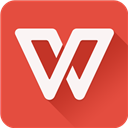

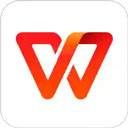
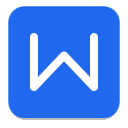
 wps office2016电脑版 中文完整版
wps office2016电脑版 中文完整版 腾讯文档电脑版 v3.5.0官方版
腾讯文档电脑版 v3.5.0官方版 乐读优课电脑版 v3.38.0.606pc版
乐读优课电脑版 v3.38.0.606pc版 钉钉电脑版2024最新版 v7.5.11官方版
钉钉电脑版2024最新版 v7.5.11官方版 金山wpsoffice电脑版 v12.1.0.16412官方版
金山wpsoffice电脑版 v12.1.0.16412官方版 360ai办公电脑版 v3.0.0.1830官方版
360ai办公电脑版 v3.0.0.1830官方版 visio2016永久破解版 含激活工具
visio2016永久破解版 含激活工具 mindjet mindmanager 2016中文版
mindjet mindmanager 2016中文版  皖政通电脑版 v0.9.10
皖政通电脑版 v0.9.10 XMind 7pro官方版 v3.6.0
XMind 7pro官方版 v3.6.0 赣公网安备36010602000168号,版权投诉请发邮件到ddooocom#126.com(请将#换成@),我们会尽快处理
赣公网安备36010602000168号,版权投诉请发邮件到ddooocom#126.com(请将#换成@),我们会尽快处理